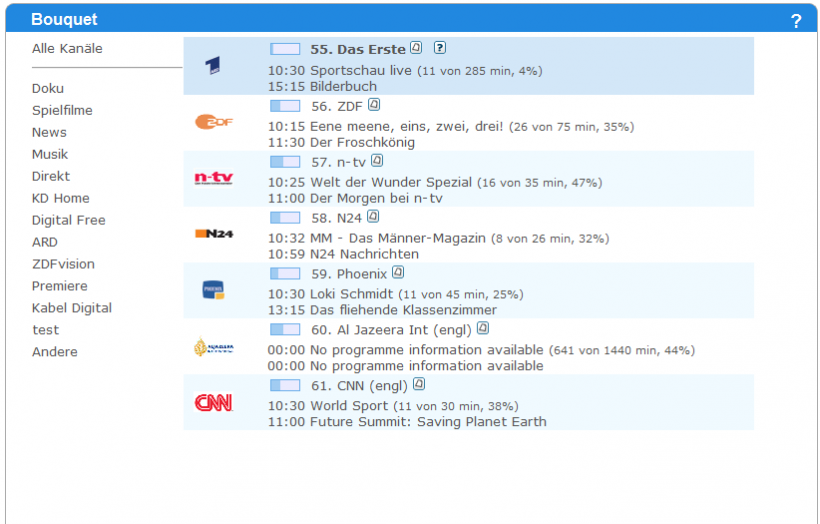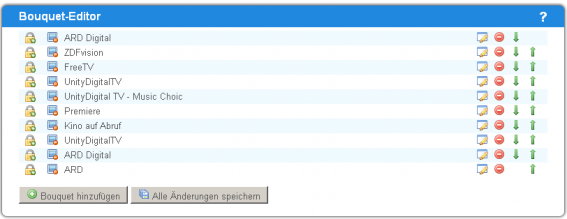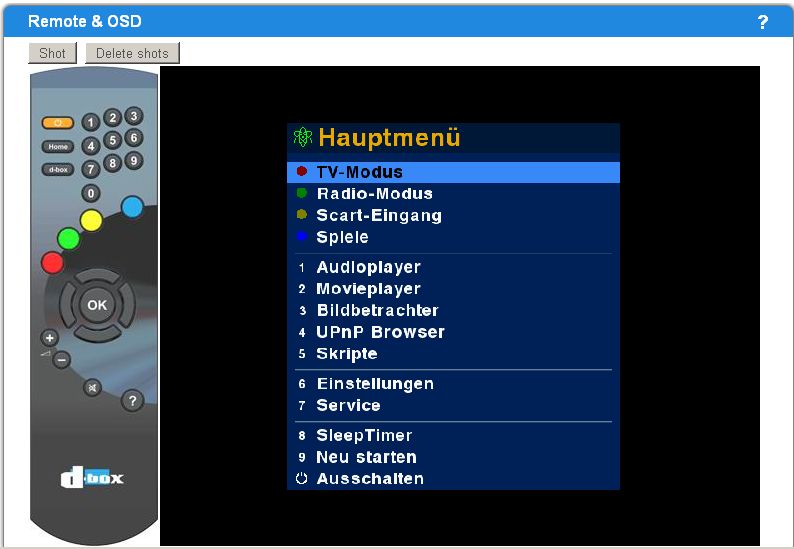Neutrino:yWeb:BoxControl
Inhaltsverzeichnis
BoxControl
|
Bouquet
Bouquet-Editor
Mit dem Bouquet-Editor in Yweb 2.0 lassen sich ganz komfortabel die Senderbouquets der D-BOX verwalten. Es stehen folgende Möglichkeiten zur Verfügung:
- Bouquet neu erstellen
Beim Klick auf [add Bouquet], wird man aufgefordert das neue Bouquet zu benennen. Nach dem Klick auf [add] erscheint das neue Bouquet in der Bouquetliste und kann dann bearbeitet werden.
- Bouquet bearbeiten
Nach dem Klick auf den Bouquetnamen erhält man eine neue Ansicht mit zwei Spalten. Die linke Spalte enthält die dem Bouquet zugeordneten Sender. Bei einem neu erstellten Bouquet ist diese leer. Die rechte Spalte enthält alle verfügbaren Sender, die diesem Bouquet noch nicht zugeordnet sind. Die gewünschten Sender kann man nun markieren, Mehrfachmarkierungen mit STRG sind möglich, und mit dem Button [<<<] dem Bouquet hinzufügen. Mit dem Button [>>>] enfernt man die in der linken Spalte markierten Sender aus dem Bouquet. Die Reihenfolge der Sender in diesem Bouquet kann man korrigieren. Hierzu markiert man in der linken Spalte die den Sender und verändert mit den Button [Up] bzw. [Down] die Position der Sender in der Liste. In der rechten Spalte sind die Sender automatisch alphabetisch sortiert. Ist alles wie gewünscht verlässt man mit dem Button [Fertig] dieses Menü.
- Bouquet locken
Mit einem Klick auf das ![]() vor dem Bouquetnamen wird das Bouquet gelocked und ist nun vor automatischen Änderungen bei der Kanalsuche gesichert.
Die Farbe des Schlosses zeigt den Staus an: grau = Bouquet unlocked; orange = Bouquet locked
vor dem Bouquetnamen wird das Bouquet gelocked und ist nun vor automatischen Änderungen bei der Kanalsuche gesichert.
Die Farbe des Schlosses zeigt den Staus an: grau = Bouquet unlocked; orange = Bouquet locked
- Bouquet verstecken
Mit einem Klick auf das ![]() vor dem Bouquetnamen wird das Bouquet versteckt. Dies hat zur Folge das dieses Bouquet nun in der Neutrino-GUI und in der Bouquetansicht von Y-Web nicht mehr angezeigt wird.
Je nach Status ändert sich die Farbe des Auges: rot = Bouquet versteckt; grün = Bouquet sichtbar
vor dem Bouquetnamen wird das Bouquet versteckt. Dies hat zur Folge das dieses Bouquet nun in der Neutrino-GUI und in der Bouquetansicht von Y-Web nicht mehr angezeigt wird.
Je nach Status ändert sich die Farbe des Auges: rot = Bouquet versteckt; grün = Bouquet sichtbar
- Bouquet umbennen
Mit einem Klick auf das ![]() hinter dem Bouquetnamen kann man den Namen des Bouqets ändern.
hinter dem Bouquetnamen kann man den Namen des Bouqets ändern.
- Reihenfolge der Bouquets ändern
Mit den ![]() kann die Position des Bouquets in der Liste ändern
kann die Position des Bouquets in der Liste ändern
- Bouquet löschen
mit dem Klick auf ![]() lässt sich das Bouquet löschen. Es erfolgt nochmals eine Sicherheitsabfrage zur Bestätigung.
lässt sich das Bouquet löschen. Es erfolgt nochmals eine Sicherheitsabfrage zur Bestätigung.
- die gemachten Änderungen in der D-BOX speichern
Beim Klick auf [save] werden die gemachten Änderungen in der D-Box gespeichert.
Control
Dieses Panel stellt grundlegende Funktionen zur Steuerung der D-Box zur Verfügung.
Message
Mit Message können Texte auf dem TV angezeigt werden.
- Mit Meldung auf dbox-Bildschirm Wird nach dem Klick auf [senden] der eingegebene Text auf dem Bildschirm als Information angezeigt. Diese Anzeige muss mit der Taste [HOME] der Fernbedienung bestätigt und wieder ausgeblendet werden.
- Mit Popup auf dbox-Bildschirm Wird nach dem Klick auf [senden] der eingegebene Text auf dem Bildschirm als Information angezeigt, nach wenigen Sekunden verschwindet er automatisch wieder.
Remote
Die Web-basierte Fernbedienung bildet die gesamten Fernbedienungsfunktionalitäten ab.
OSD Screenshot
Mit der OSD Screenshot-Funktion kann das Neutrino-Menü in dem WebInterface dargestellt werden.
Es wird intern das Programm fbshot verwendet. Ab der Version 0.3p1 von fbshot (mit dem Flag -c) ist eine Beschleunigung um den Faktor drei bei geringerer Kompression erreicht worden. Ab R2.0.0 kann der Screenshot auch mit dboxshot erstellt werden (sofern installiert).
Remote OSD
Diese Funktion steht nur zur Verfügung, wenn dboxshot installiert ist.
Da dboxshot sehr schnell einen Screenshot erstellt (Datei ist dafür gößer als mit fbshot) kann mit kurzer Verzögerung die Änderung am OSD angezeigt werden. Dies soll es ermöglichen, Einstellungen die bisher nur mit Fernbedienung und TV vorgenommen werden konnten auch halbwegs komfortabel über das yWeb vornehmen zu können.
Grundlagen - Installation - Debug-Mode - Hardware - CDK/Development
LCars - Neutrino - Enigma - Plugins - Spiele - Software - Tools - Howto - FAQ - Images
Hauptseite - News - Alle Artikel - Bewertungen - Gewünschte Seiten - Index - Neue Artikel - Impressum - Team
Hilfeportal - Seite bearbeiten - Bilder - Links - Tabellen - Textgestaltung